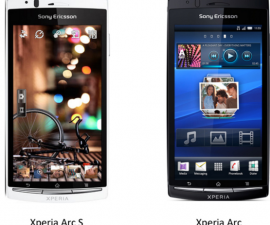Kdysi nadějné telefony Samsung Galaxy Note 7 před explozivním pádem předvedly pozoruhodné funkce a pyšnily se špičkovým hardwarem a softwarem. Vzhledem k tomu, že Note 7 je nyní pryč, uživatelé stále touží po jeho skvělých funkcích a doufají, že si uchovají vzpomínky na toto ikonické zařízení. Naštěstí se objevily různé ROM Note 7, včetně AryaMod, které umožňují majitelům Galaxy Note 3 přijmout zážitek z Note 7 na svých zařízeních. ROM založená na AryaMod plynule replikuje podstatu Note 7 na milovaný Note 3.
Tato ROM, postavená na firmwaru N930FXXU1APG7 telefonů Galaxy Note 7, přináší do vašeho zařízení výkon Androidu 6.0.x Marshmallow. Bezproblémově integruje většinu špičkových funkcí, které byste našli v novém Galaxy Note 7, jako je aktualizované uživatelské rozhraní a vylepšené Air Command. Navíc si užijete další výhody, jako jsou vestavěné zvukové MODy, včetně Viper4Android. Navíc máte možnost si vybrat mezi aplikacemi fotoaparátu z Galaxy Note 5, Galaxy S7 Edge nebo samotného Galaxy Note 7. Flashnutím této Note 7 ROM na Galaxy Note 3 budete svědky kompletní transformace uživatelského rozhraní zařízení. Pro podrobný přehled všech funkcí navštivte stránku oficiální vlákno věnované do této ROM.
Upozorňujeme, že ROM AryaMod Note 7 je speciálně navržen tak, aby byl kompatibilní s LTE variantami Galaxy Note 3. Na standardním modelu Galaxy Note 3 N900 nebude správně fungovat. Pokud vlastníte variantu Galaxy Note 3 LTE, jako je N9005, můžete přistoupit ke stažení a instalaci ROM AryaMod Note 7, abyste odemkli všechny funkce nalezené v telefonech Galaxy Note 7.
Preventivní kroky
- Kompatibilní pouze s Galaxy Note 3 N9005. Blikání na jiných zařízeních je může zablokovat. Potvrďte model zařízení v části Nastavení > O zařízení.
- Než budete pokračovat s flashováním této ROM, ujistěte se, že je váš Galaxy Note 3 aktualizován na nejnovější firmware. Dále se ujistěte, že máte na svém zařízení nainstalovaný nejnovější bootloader a modem.
- Abyste předešli jakýmkoli komplikacím souvisejícím s napájením během procesu blikání, ujistěte se, že je váš telefon nabitý alespoň na 50 %.
- Nainstalujte si vlastní obnovu na Galaxy Note 3.
- Vytvořte zálohu všech svých dat, včetně důležitých kontaktů, protokolů hovorů a textových zpráv.
- Důrazně se doporučuje vytvořit zálohu Nandroid pro ochranu předchozí konfigurace systému. Tato záloha vám umožní snadno se vrátit k předchozímu nastavení v případě jakýchkoli neočekávaných problémů.
- Abyste předešli možnému poškození EFS v budoucnu, doporučujeme zálohovat vaše oddíl EFS.
- Pečlivě dodržujte pokyny přesně tak, jak jsou uvedeny.
ODMÍTNUTÍ ODPOVĚDNOSTI: Flashování vlastních ROM ruší záruku a je na vaše vlastní riziko. Samsung ani výrobci zařízení nenesou odpovědnost za žádné nehody.
Funkce telefonů Galaxy Note 7 s AryaMod ROM na Galaxy Note 3: Průvodce
- Stáhněte si nejnovější soubor AryaMod ROM.zip, který je speciálně určen pro vaše zařízení.
- Nyní vytvořte spojení mezi telefonem a počítačem.
- Přeneste soubor .zip do úložiště telefonu.
- Odpojte telefon a úplně jej vypněte.
- Vstupte do režimu obnovení TWRP stisknutím a podržením tlačítka Volume Up + Home Button + Power Key, dokud se neobjeví režim obnovení.
- V obnově TWRP proveďte následující akce: vymazání mezipaměti, obnovení továrních dat a přejděte na pokročilé možnosti pro vymazání mezipaměti, mezipaměti a systému dalvik.
- Jakmile úspěšně vymažete všechny tři možnosti, pokračujte výběrem možnosti „Instalovat“.
- Dále zvolte „Install Zip“, poté vyberte soubor AryaMod_Note7_PortV2.0.zip a potvrďte výběrem „Ano“.
- ROM se nyní zobrazí na vašem telefonu. Po dokončení procesu se vraťte do hlavní nabídky v rámci obnovy.
- Nyní restartujte zařízení.
- Po chvíli byste měli sledovat, jak vaše zařízení běží na Android 6.0 Marshmallow Note 7 Port AryaMod.
- A to je vše!
První spuštění může trvat až 10 minut, ale pokud tuto dobu překročí, můžete spustit obnovu TWRP, vymazat mezipaměť a mezipaměť dalvik a restartovat. Pokud problémy přetrvávají, vraťte se ke starému systému pomocí zálohy Nandroid nebo nainstalovat skladový firmware.
Neváhejte se zeptat na otázky týkající se tohoto příspěvku tak, že napíšete do sekce komentářů níže.